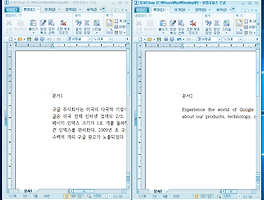어떤 문서이든 가장 중요하게 생각해야 할 것 중에 하나가 가독성 입니다. 이런 가독성은 문단과 문단사이 줄간격, 이미지 등 여러가지가 될 수 있는데요. 특히 읽는 사람이 편하게 하기 위해서는 적절한 문단으로 내용을 구별해 주는것이 좋습니다.
오늘은 한글 줄간격 맞추기 방법을 한 번 알아 보려고 하는데요. 한글 문서 편집 메뉴를 통한 방법과 단축키를 활용하는 방법 두 가지를 알려드리도록 하겠습니다. 해당 내용이 궁금하셨던 분들은 참고 하시기 바랍니다.
우선 예제를 위해서 한 문단을 드래그해서 선택했습니다. 줄간격을 조절하고자 하는 텍스트를 드래그 하고 마우스 우클릭 하면 문단 모양 메뉴를 볼 수 있는데요.
이 메뉴를 클릭하면 줄간격 및 여러가지 옵션을 조절할 수 있습니다. 자주 사용하는 메뉴인 만큼 단축키를 외워 두시면 좋은데요. 해당 메뉴의 단축키는 알트 + T 입니다.
문단 모양을 클릭하면 위와같은 설정창을 볼 수 있습니다. 여기에서 기본적으로 정렬 방식이나 자세한 간격 등을 설정할 수 있는데요. 중간 간격 메뉴에서 줄 간격의 %를 조절해 주시면 되겠습니다. 만약 줄간격을 100%로 설정하게 되면 아래와 같은 화면을 볼 수 있습니다.
위 그림이 100% 상태의 줄간격 입니다. 기본적으로는 160%로 설정 되어 있는데요. 원하시는 수치를 입력해서 더 넓게 하거나 더 좁게 만들어 줄 수 있습니다. 숫자를 입력할 때 마다 아래의 미리보기 창으로 간격이 어떻게 적용되는지 볼 수 있으니 원하시는 간격으로 설정하시기 바랍니다.
한글 줄간격 맞추기 단축키
위와 같은 메뉴에서는 문단 간격까지 세세하게 조절할 수 있지만 단순히 줄 간격만을 늘리고 줄이길 원하신다면 단축키를 활용하는 것이 가장 빠른 방법 입니다.
[줄 간격 늘리기] : 알트 + 시프트 + Z
[줄 간격 줄이기] : 알트 + 시프트 + A
위의 단축키를 입력할 때 마다 문서에서 간격이 늘어나고 줄어드는 것을 볼 수 있습니다. 단축키를 활용해 원하는 간격으로 맞춰 보시기 바랍니다. 오늘 예제는 간단하게 보여드리는 예제라 부분적으로 선택했지만 이 작업은 문서 작업이 끝난 후 한꺼번에 하는것이 좋겠죠.
지금까지 한글 줄간격 맞추기 방법 2가지를 알아봤는데요. 세세하게 설정을 하시려면 메뉴를 통해서 하시는게 좋고 빠르게 하시려면 단축키를 이용하시는게 좋을거 같습니다. 상황에 따라 적절한 방법으로 실행해 보시기 바랍니다.